| mb WorkSuite 2012 | ViCADo - Hilfe |  |
| . | |
![]()
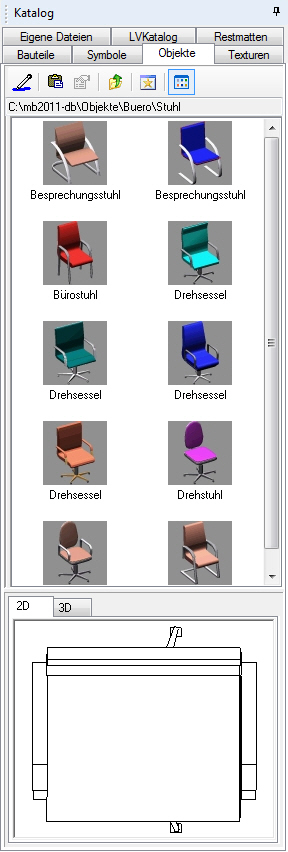
Ausbauobjekte (mb3, o2c, aco) fallen“, wenn sie aus dem Katalog in die Visualisierung gezogen werden. Durch Betätigen der Taste „r“, vor dem Absetzen der Ausbauobjekte, lassen sich diese um 90° rotieren. In der Visualisierung lassen sich die Objekte bei gedrückter linker Maustaste verschieben.
So definieren Sie die 3D-Höhe vorhandener Objekte:
Wählen Sie die Objekte, deren 3D-Höhe Sie ändern möchten.
Klicken Sie mit der rechten Maustaste auf das Objekt, und wählen Sie im Kontextmenü die Option Eigenschaften aus.(oder Doppelklick auf das Objekt).
Aktivieren Sie in der Palette Eigenschaften das Feld Niveau, und geben Sie den neuen Wert ein.
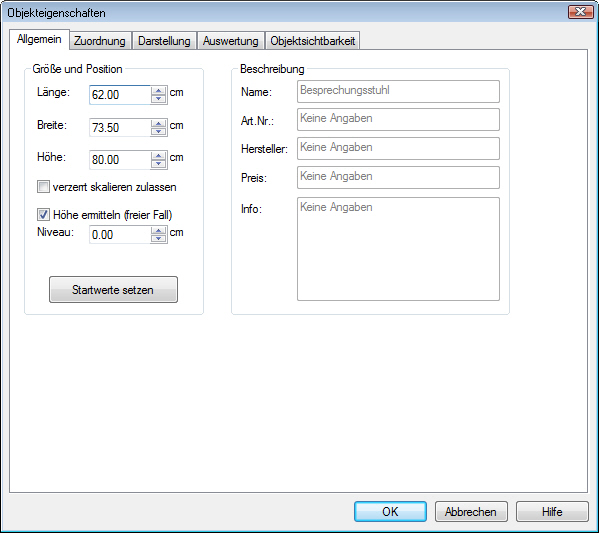
Größe und Position: Hier können Sie die Länge, Breite und Höhe des 3D-Objektes verändern. Standardmäßig werden die Größenverhältnisse beibehalten. Dies können Sie durch Setzen des Häkchens vor verzerrt skalieren zulassen ausschalten.
Niveau: Stellen Sie hier die Höhenverschiebung ein. Diese wird auf das Niveau des aktuellen Geschosses bezogen. Damit können Sie beispielsweise ein Waschbecken auf 73 cm setzen.
Startwerte setzen: Wenn Sie diesen Schalter betätigen werden für das Objekt die Originalgrößen wieder gesetzt.
In der Draufsicht können die Objekte über Hooks verschoben oder in der Größe verändert werden. Zum Verschieben der Objekte wird das entsprechende Ausbauobjekt selektiert, die Hooks werden dargestellt. Wird der Cursor über den mittleren Hook bewegt, wird der Cursor zu einem Pfeil-Kreuz. Durch Betätigen der linken Maustaste, hängt das Objekt am Cursor und kann verschoben werden. Abgesetzt wird das Objekt durch erneuten Mausklick mit der linken Maustaste an gewünschter Stelle.
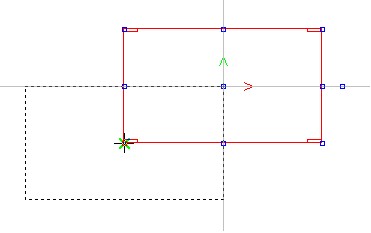
Die Größe eines Ausbauobjektes lässt sich ebenfalls über die Hooks verändern, zum Beispiel die Breite eines Tisches. Dazu wird das Objekt selektiert, die Hooks werden dargestellt. Der Cursor wird im Bereich der Hooks zu einem Pfeil der die Dehnungsrichtung anzeigt. Durch Mausklick hängt die gewählte Tischseite am Cursor und kann einfach gedehnt werden. Über Mausklick wird die neue Breite definiert.
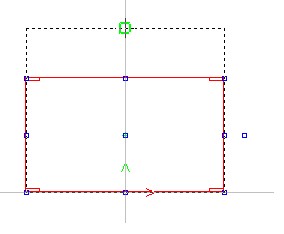
Rotieren lassen sich Ausbauobjekte über den außen liegenden Hook. Durch Klick auf diesen Hook lässt sich das Objekt um seine Achse rotieren. Die neue Position wird durch erneuten Mausklick bestimmt.
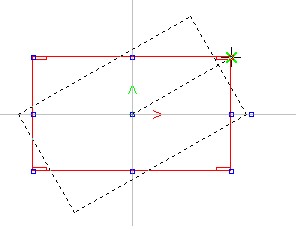
Sollen mehrere Objekte in Ihrer Anordnung als Gruppe abgespeichert werden (z.B. eine bestimmte Anordnung von Sitzmöbeln mit einem Tisch) kann diese Gruppierung unter der Rubrik Bauteile im ViCADo-Katalog abgespeichert werden.
Hierzu werden die Objekte, die zuvor in Ihrer Anordnung in einer Sicht platziert wurden, gemeinsam markiert. Wählen Sie dann unter der Registerkarte Bauteile des Katalogs die Funktion Einfügen und wählen hier Aktuelle Selektion. Die Gruppe wird nun im aktuellen Verzeichnis abgelegt und kann nun erneut platziert werden. Hierfür wird die im Katalog gespeicherte Gruppe mit der Maus per Drag and Drop in die gewünscht Sicht gezogen.
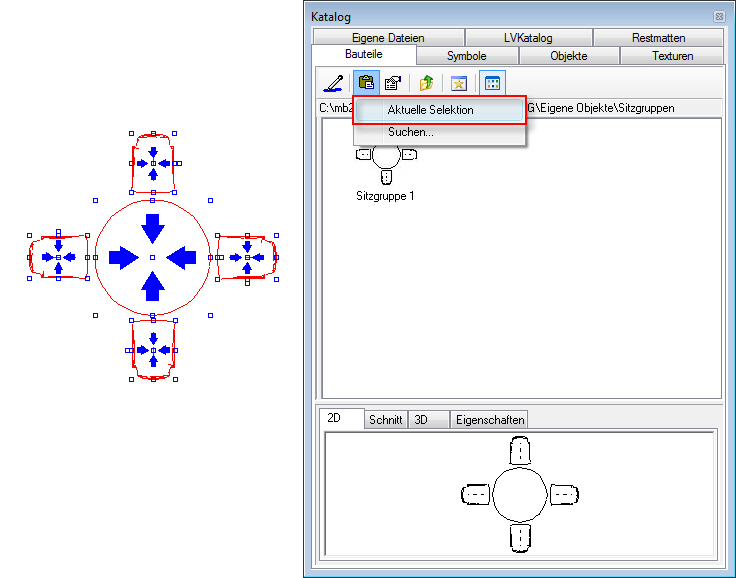
Über die Registerkarte Darstellung kann einem Objekt eine Ersatzdarstellung zugewiesen werden. Näheres siehe Katalog-Objekte Ersatzdarstellung.